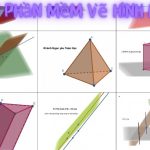Camera Ezviz C6N, H6c được khách hàng sử dụng rộng rãi, có số lượng tiêu thụ lớn trên thị trường. Dưới đây là hướng dẫn chi tiết cách cài đặt camera Ezviz C6N, H6c. Tham khảo ngay nhé!

Giới thiệu những tính năng cơ bản trên camera Ezviz C6N, H6c
Đèn báo LED
- Sáng đỏ: Camera đang khởi động
- Đỏ nháy chậm: Không kết nối wifi được
- Xanh dương nháy chậm: Camera hoạt động bình thường
- Đỏ nháy nhanh: Ngoại vi camera (chẳng hạn lỗi thẻ Micro SD)
- Xanh dương nháy nhanh: Camera đã sẵn sàng kết nối wifi
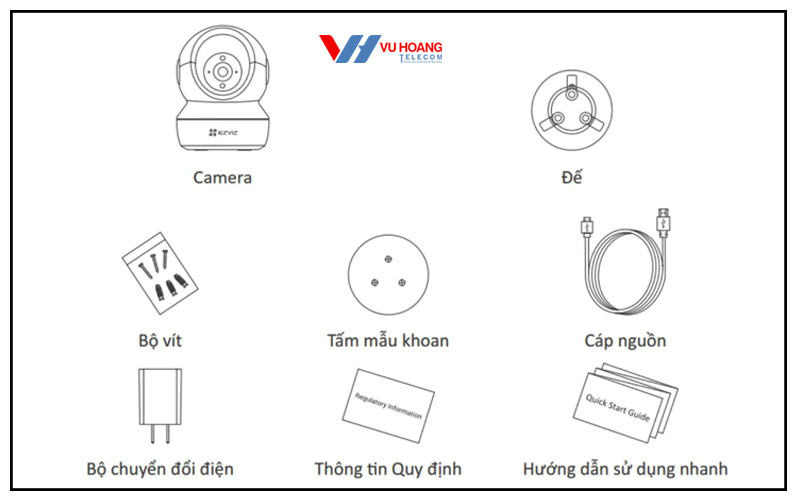
Thẻ Micro SD (sản phẩm mặc định chưa gồm thẻ nhớ): Khởi tạo thẻ nhớ trên ứng dụng Ezviz tương ứng.
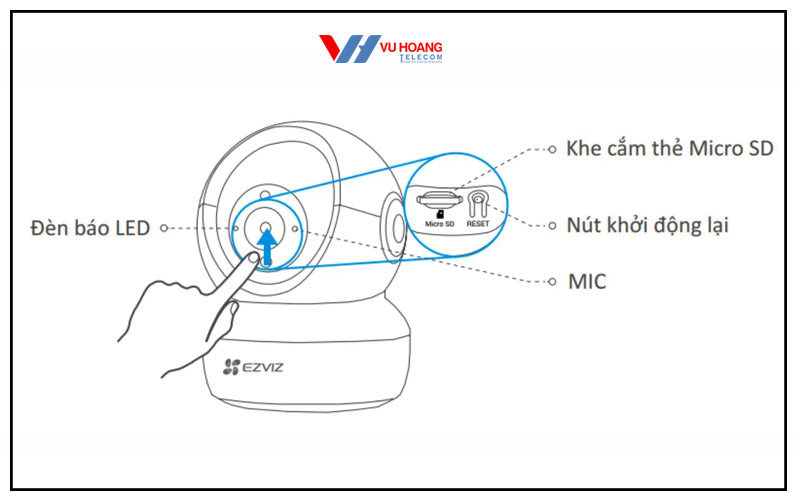
Nút khởi động lại: Nhấn giữ 5 giây để khởi động lại và cài đặt mọi tham số về lại mặc định.
MIC/loa: Cổng âm thanh vào/ra.

Cách cài đặt camera Ezviz C6N, H6c chi tiết, nhanh nhất
Bật nguồn
- Cắm cáp nguồn vào camera rồi cắm đầu sạc vào ổ điện như bên dưới.
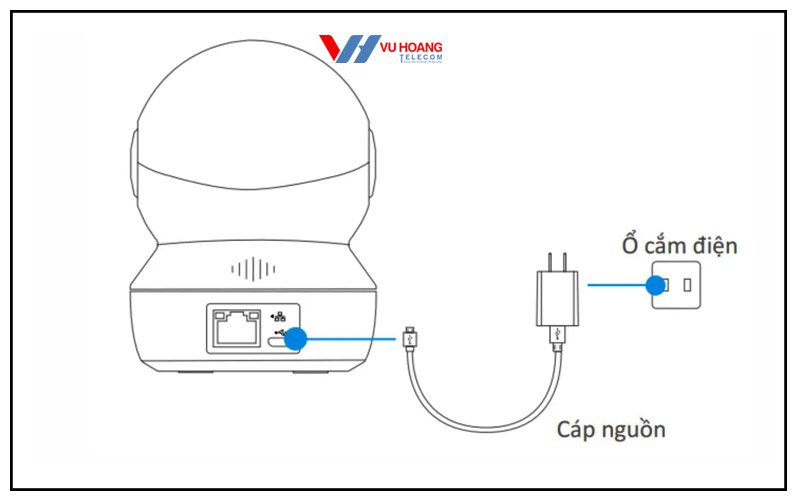
- Khi đèn LED chuyển qua trạng thái xanh dương nháy nhanh thì camera đã bật nguồn xong, sẵn sàng kết nối wifi.
Thiết lập camera
- Tạo tài khoản người dùng
- Kết nối điện thoại với mạng wifi băng tần 2.4GHz
- Tìm kiếm Ezviz trên cửa hàng App Store hay Google Play
- Tải về ứng dụng Ezviz và cài đặt trên máy
- Khởi chạy ứng dụng
- Làm theo các bước hướng dẫ để tạo và đăng ký tài khoản trên ứng dụng Ezviz
Tiến hành thêm camera vào ứng dụng Ezviz
- Đăng nhập tài khoản bằng ứng dụng Ezviz
- Tại màn hình trang chủ, nhấn chọn dấu + góc bên phải ở màn hình, truy cập vào giao diện quét mã QR.
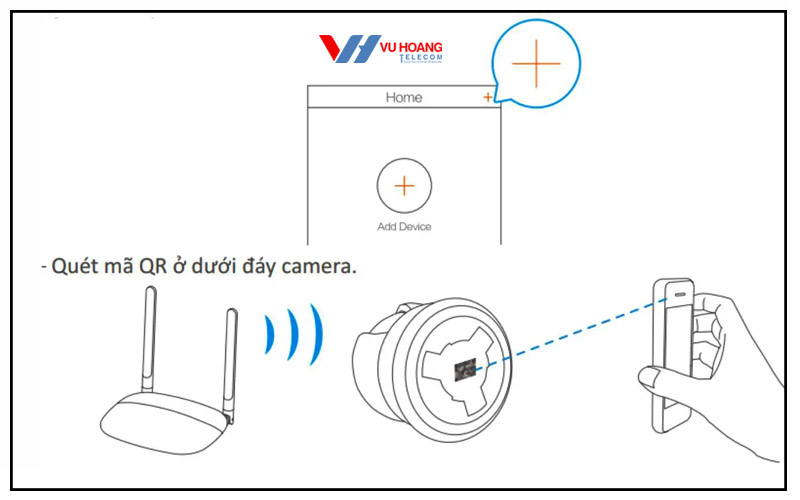
- Làm theo hướng dẫn trên ứng dụng Ezviz, hoàn thành kết nối wifi
Trong bất cứ trường hợp nào dưới đây, nhấn giữ nút khởi động trong 5 giây:
- Camera không kết nối mạng wifi được
- Chọn mạng wifi khác
Hướng dẫn cách lắp đặt camera Ezviz C6N, H6c
Lắp thẻ nhớ
- Xoay nắp hình cẩu tới khi thấy được khe cắm thẻ nhớ
- Lắp thẻ nhớ vào khe cắm thẻ (như hình bên dưới)
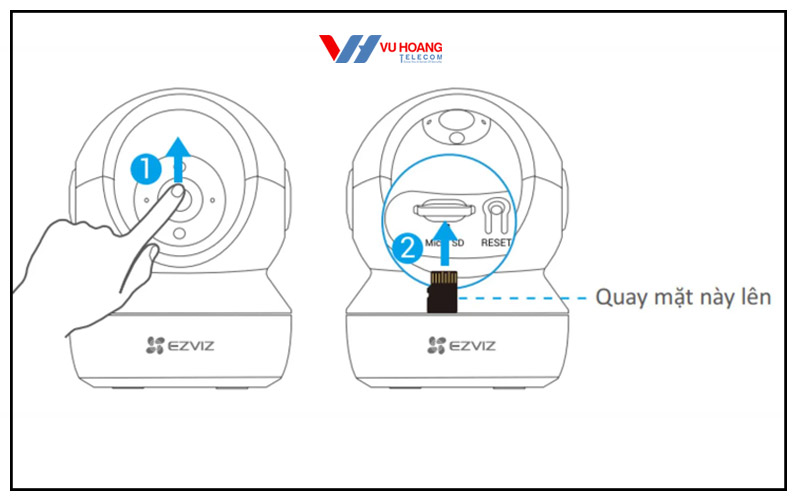
- Trên ứng dụng Ezviz, nhấn vào mục Storage Status (trạng thái lưu trữ) ở giao diện Cài đặt thiết bị giúp kiểm tra trạng thái thẻ nhớ.
- Nếu như thẻ nhớ hiển thị trạng thái Uninitialized (chưa được khởi tạo), hãy chạm để khởi tạo. Thẻ nhớ sau đó sẽ chuyển qua trạng thái Normal (bình thường). Lưu trữ được video/hình ảnh.
Lắp đặt đế camera
- Có thể đặt camera nằm ngang hay gắn lên trần đều được. Dưới đây là minh hoạ gắn camera lên trần.
- Đảm bảo trần nhà đủ khoẻ chịu được ba lần trọng lượng của camera
- Tránh đặt camera tại những khu vực nhiều ánh sáng, chiểu thẳng lên ống kính của camera
- Đặt mẫu khoan lên bề mặt đã chọn để gắn camera lên
- Khoan lỗ vít theo mẫu và lắp ba nở (dành cho tường trần/tường xi măng)
- Dùng ba vít kim loại cố định camera theo tấm mẫu khoan
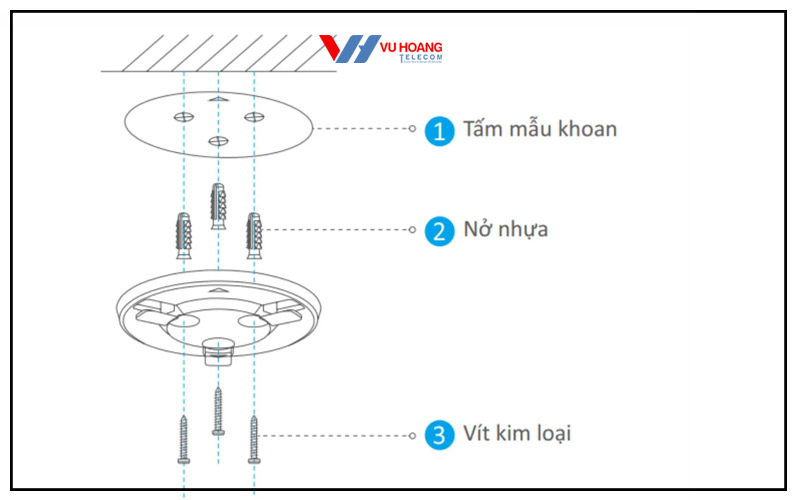
Lắp đặt camera Ezviz C6N
- Gắn camera với đế rồi xoay theo chiều kim đồng hồ tới khi khít hẳn
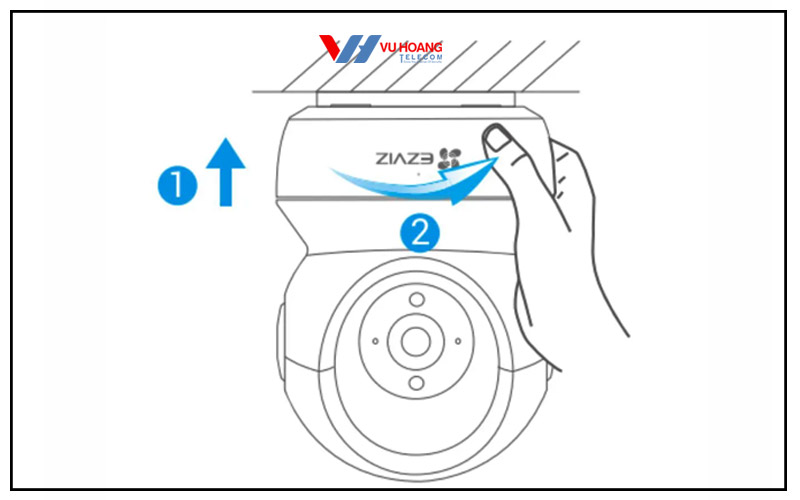
Sau khi lắp đặt camera xong, tuy cập ứng dụng Ezviz lật ngược hình ảnh camera thu được.
Những thông tin trên đây về cách cài đặt camera Ezviz C6N, H6c hy vọng đã mang đến cho mọi người những thông tin hữu ích. Nếu như cần hỗ trợ kỹ thuật hay cần lắp đặt camera an ninh, thiết bị số, CCTV. Liên hệ ngay Vuhoangtelecom nhé. Bộ phận hỗ trợ sẽ nhanh chóng phản hồi, giải đáp kịp thời.